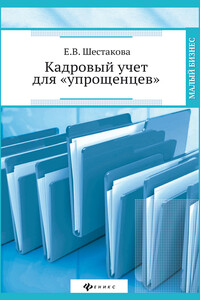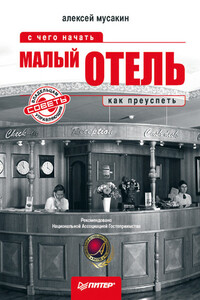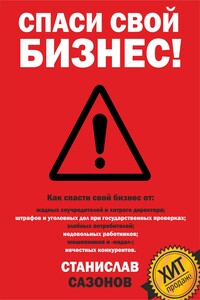1С: Управление небольшой фирмой 8.2 с нуля. 100 уроков для начинающих | страница 18
Чтобы перейти к работе с планом счетов, нужно в панели навигации раздела Финансы щелкнуть на ссылке План счетов . В результате откроется окно, изображенное на рис. 2.2.
Рис. 2.2. План счетов управленческого учета
В данном окне содержится перечень счетов управленческого учета. Для каждой позиции списка в соответствующих колонках показывается следующая информация:
• Код счета (субсчета);
• Наименование счета;
• Тип счета (Денежные средства, Кредиторы, Долгосрочные обязательства и др.);
• Активность счета: А – счет активный, П – пассивный, АП – активно-пассивный. Активный счет может иметь только дебетовое сальдо, пассивный – только кредитовое, активно-пассивный – как дебетовое, так и кредитовое;
• Признак ведения валютного учета, который обычно устанавливается, например, для валютного счета в банке, для валютной кассы, для некоторых счетов по расчетам с контрагентами и др.
Кроме этого, некоторые счета в списке подсвечиваются другим цветом (по умолчанию – желтым). Такие счета имеют субсчета, им назначается тип Группа счетов .
Чтобы добавить в план счетов новый счет, нужно выполнить команду Все действия → Создать либо нажать клавишу
В данном окне определяются значения перечисленных далее параметров.
• Код – в данном поле с клавиатуры вводится код счета и, при необходимости, субсчета (после точки).
• Вид – в данном поле указывается вид счета в зависимости от сальдо. Требуемое значение выбирается из раскрывающегося списка, возможные варианты – Активный , Пассивный либо Активный/Пассивный .
• Наименование – в данном поле вводится полное наименование счета.
• Подчинен счету – это поле заполняется при вводе (редактировании) субсчетов. Значение поля выбирается в окне списка счетов, которое выводится на экран с помощью кнопки выбора.
• Тип счета – в данном поле из раскрывающегося списка нужно выбрать тип, к которому будет отнесен данный счет. Тип счета определяет, какие объекты учета должны учитываться на данном счете: денежные средства, долгосрочные обязательства, кредиторы, дебиторы, запасы, незавершенное производство, налог на прибыль, торговая наценка и др. В зависимости от выбранного типа счета в данном окне могут появляться дополнительные параметры. Например, для типа счета